我们都知道win7想比之前的XP系统更加好用表现在它的操作更容易上手,速度更加快,数据保密更加安全,成本更低,win7进一步增强了移动工作能力,无论是何时何地我们使用任何设备都可以访问数据和应用程序,开启坚固的特别协作的体验,无线连接,管理和安全功能的进一步扩展。所以win7成了很多用户的钟爱之选,那么如何使用U当家一键U盘装系统呢?今天小编就来给大家做详细的操作说明。
u盘装win7系统前的准备工作如下:
制作好的U当家u盘启动盘一个。不懂的可以参照链接:U盘启动盘制作工具
ghost win7系统镜像文件一个(下载完拷贝到u盘启动盘中的gho文件夹中)
首先,将准备好的u盘启动盘插入到电脑当中,重新启动电脑,在出现开机画面时通过启动快捷键引导u盘启动进入到U当家u盘启动主菜单之中,接着将光标通过键盘方向键选择“【03】运行U深度Win03PE2013增强版”选项,按下回车键确认选择,如下图所示:
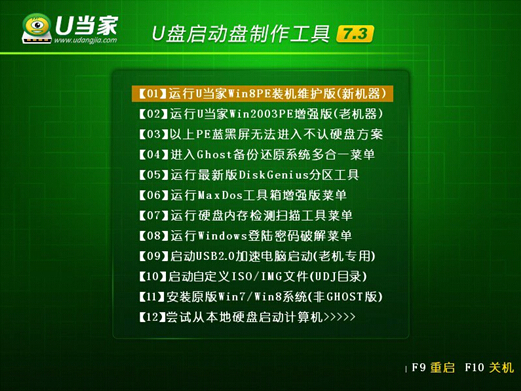
进入到winpe系统桌面后,U当家一键装机工具将会自动打开,我们可以点击图中下拉菜单中选择事先准备好的ghost win7系统镜像文件,装机工具会我们选择之后提取系统镜像文件中以gho后缀的系统文件,接着我们在下方硬盘分区列为系统选择一个做为分区安装路径,在此小编选择c盘为系统安装的分区,一切选择完毕后点击确定按钮即可,如下图所示:
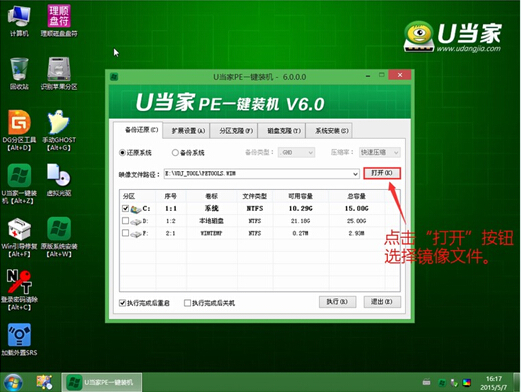
此时一切工作已准备完成,接下来弹出的提示窗口中,我们可直接点击”是(Y)“开始进行ghost win7系统的安装,如下图所示:
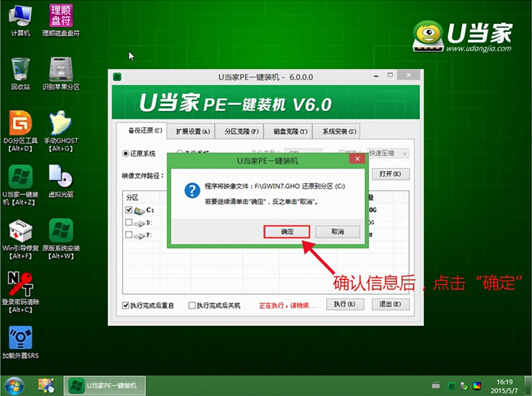
如下图所示为系统镜像文件正在解压释放到所指定的硬盘分区当中,此过程大约需要3-5分钟时间,耐心等待此解压过程结束后,在弹出的提示窗口中点击“是(Y)”按钮重启电脑即可:
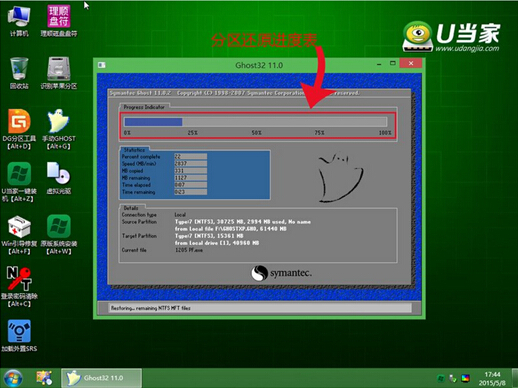
最后电脑会重新启动继续完成后续的ghost win7系统安装过程,一切安装步骤电脑都会帮我们自动完成,我们只需耐心等待安装过程结束后进入到系统桌面即可,如下图所示:
以上就是我们使用U当家一键重装win7系统的详细操作流程了,相信小伙伴们只要按照上面的步骤一步步执行下来很快就可以实现系统安装了,如果有其他疑问的话我们可以访问U当家官方网站,我们还有更多关于装机问题的解决办法。